mgg 형식을 mp3로 변환하는 방법
변환 방법: 1. QQ Music을 열고 "기본 메뉴" - "오디오 트랜스코딩"을 클릭합니다. 2. 오디오 변환 인터페이스를 열고 "노래 추가"를 클릭한 다음 mgg 형식 파일 가져오기를 선택합니다. 인터페이스, "변환 대상" 영역에서 "MP3"를 선택하십시오. 4. 저장 주소를 선택하고 "변환 시작"을 클릭한 후 변환이 완료될 때까지 기다립니다.

이 튜토리얼의 운영 환경: Windows 7 시스템, QQ Music 버전 18.3.0.0, Dell G3 컴퓨터.
mgg 형식을 mp3 형식으로 변환하는 방법
먼저 QQ Music을 엽니다. QQ Music의 오른쪽 상단에 세 개의 가로 막대가 메인 메뉴입니다.

다음으로 메인 메뉴를 클릭하면 노래를 장치로 전송, 오디오 트랜스코딩, 벨소리 제작 등을 포함한 일부 기능이 나타나는 것을 볼 수 있습니다. 여기서는 오디오 트랜스코딩을 선택합니다.

오디오 트랜스코딩을 클릭하면 오디오 변환 인터페이스로 이동합니다. 오디오 변환 인터페이스에서는 노래 추가, CD 가져오기, 구매한 항목 삭제 기능을 볼 수 있습니다. 여기서는 노래 추가를 선택하고 노래 추가를 클릭합니다.

이제 컴퓨터에서 MP3 형식으로 변환하려는 음악 파일을 찾았습니다. 여기서 찾은 파일은 mgg 형식의 음악 파일입니다. 이 파일을 열어보겠습니다.
이때 오디오 변환 인터페이스에서 이 노래를 재생할 수 있습니다.
다음으로 오디오 변환 인터페이스 아래에 형식으로 변환 기능이 표시됩니다. 이를 클릭하여 오른쪽의 아래쪽 화살표로 변환합니다. 이때 여러 형식이 나타나며 MP3 형식을 선택합니다.
MP3 형식을 선택한 후에는 변환 후 검색을 용이하게 하기 위해 파일이 저장되는 위치에 주의해야 합니다. 그런 다음 아래를 클릭하여 변환을 시작합니다.
그러면 트랜스코딩이 시작되는 것을 볼 수 있고, 곧 성공적으로 트랜스코딩이 완료됩니다.
트랜스코딩이 성공한 후 컴퓨터에 저장된 위치로 이동합니다. 우리 음악이 MP3 형식이라는 것을 알 수 있습니다. 이렇게 해서 QQ Music을 이용하여 MP3 포맷 변환을 완료했습니다.
관련 지식이 더 궁금하시다면 FAQ 칼럼을 방문해 주세요!
위 내용은 mgg 형식을 mp3로 변환하는 방법의 상세 내용입니다. 자세한 내용은 PHP 중국어 웹사이트의 기타 관련 기사를 참조하세요!

핫 AI 도구

Undresser.AI Undress
사실적인 누드 사진을 만들기 위한 AI 기반 앱

AI Clothes Remover
사진에서 옷을 제거하는 온라인 AI 도구입니다.

Undress AI Tool
무료로 이미지를 벗다

Clothoff.io
AI 옷 제거제

AI Hentai Generator
AI Hentai를 무료로 생성하십시오.

인기 기사

뜨거운 도구

메모장++7.3.1
사용하기 쉬운 무료 코드 편집기

SublimeText3 중국어 버전
중국어 버전, 사용하기 매우 쉽습니다.

스튜디오 13.0.1 보내기
강력한 PHP 통합 개발 환경

드림위버 CS6
시각적 웹 개발 도구

SublimeText3 Mac 버전
신 수준의 코드 편집 소프트웨어(SublimeText3)

뜨거운 주제
 7564
7564
 15
15
 1386
1386
 52
52
 86
86
 11
11
 61
61
 19
19
 28
28
 99
99
 QQ뮤직 멤버십은 동시에 2명이 사용할 수 있나요?
Aug 28, 2023 pm 04:01 PM
QQ뮤직 멤버십은 동시에 2명이 사용할 수 있나요?
Aug 28, 2023 pm 04:01 PM
QQ뮤직 멤버십은 동시에 2명이 사용할 수 있습니다. 세부 소개: 가족 멤버십 서비스를 구매하시면 메인 계정과 최대 5개의 서브 계정이 QQ 뮤직 멤버십 계정을 공유하여 고품질 음악 및 기타 멤버십 혜택을 누릴 수 있습니다. 단, 가족 멤버십 서비스에는 일부 제한 사항이 있으며, 메인 계정은 자체 계정의 보안을 보호해야 한다는 점에 유의하시기 바랍니다.
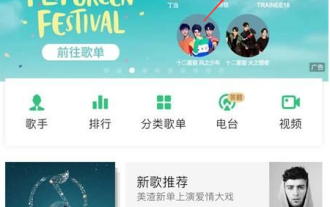 노래를 듣고 노래를 식별하여 'qq music'을 여는 방법
Feb 27, 2024 am 11:40 AM
노래를 듣고 노래를 식별하여 'qq music'을 여는 방법
Feb 27, 2024 am 11:40 AM
QQ Music의 노래 인식 기능은 사용자가 듣고 있는 노래나 멜로디에 대한 정보를 빠르게 식별하고 얻을 수 있도록 도와주는 강력한 음악 인식 도구입니다. 사용하기 매우 쉽습니다. 관심 있는 사용자가 와서 살펴보세요! qq Music에서 노래를 듣고 노래를 식별하는 위치 1. 먼저 [QQ Music] 앱을 열고 [Music Hall] 영역 오른쪽 상단에 있는 [+] 기호를 클릭합니다. 2. 그런 다음 작은 창 기능 표시줄을 확장합니다. 그리고 [노래 듣기 및 노래 식별] 서비스 기능을 클릭합니다. 3. 마지막으로 노래 듣기 및 노래 식별 페이지로 들어갈 수 있으며, 노래 재생 페이지에 접근하여 식별할 수 있습니다.
 qq뮤직 그린다이아몬드와 유료음악패키지의 차이점은 무엇인가요?
Jun 19, 2023 pm 04:20 PM
qq뮤직 그린다이아몬드와 유료음악패키지의 차이점은 무엇인가요?
Jun 19, 2023 pm 04:20 PM
qq Music Green Diamond와 유료 음악 패키지의 차이점: 1. 다운로드 가능한 음악이 다릅니다. Green Diamond는 SQ 및 HQ 버전의 노래를 다운로드할 수 있지만 유료 패키지는 제외한 모든 노래를 다운로드할 수 있습니다. 2. 음악을 들을 수 있는 권한이 다릅니다. 그린 다이아몬드는 유료곡을 들을 수 없지만, 유료 패키지는 유료곡을 들을 수 있습니다. 3. 그린 다이아몬드는 음질을 확장하는 반면, 유료 패키지는 확장합니다. 4. 권한 기능이 다르며, 녹색 다이아몬드는 QQ 배경음악 등을 설정할 수 있습니다. 유료 패키지를 사용하면 무료로 게임 혜택을 받고, 새 앨범과 콘서트 티켓을 무료로 얻을 수 있습니다.
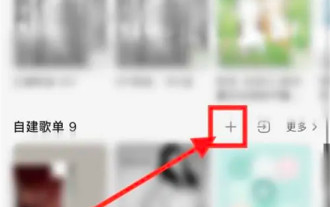 QQ 뮤직에서 재생 목록을 설정하는 방법 QQ 뮤직에서 재생 목록을 만드는 방법
Mar 19, 2024 pm 03:49 PM
QQ 뮤직에서 재생 목록을 설정하는 방법 QQ 뮤직에서 재생 목록을 만드는 방법
Mar 19, 2024 pm 03:49 PM
QQ 뮤직은 수많은 정품 노래를 보유하고 있는 음악 플랫폼입니다. QQ 뮤직에는 추가하고 재생할 수 있는 노래가 많이 있습니다. 또한 홈페이지에 재생 목록을 만들어 분류할 수도 있습니다. 작은 친구들은 재생 목록을 만들고 나면 노래를 더 잘 들을 수 있기 때문에 빨리 재생 목록을 만들고 싶어합니다. 재생 목록을 만드는 방법에 대한 구체적인 지침이 정리되어 있습니다. 함께 가이드하기 재생목록을 만드는 방법에 대한 팁은 이 사이트를 확인하세요. QQ뮤직 플레이리스트 생성 방법 1. 먼저 QQ뮤직에서 [My]를 찾아, 직접 만든 플레이리스트를 찾아 오른쪽의 [+]를 선택하세요. 2. 재생목록 이름을 입력한 후 [확인]을 선택하세요. 3. 재생 목록을 열고 [노래 추가]를 선택하세요. 4. 가장
 QQ뮤직 멤버십 자동갱신 취소 방법
Mar 25, 2024 pm 04:55 PM
QQ뮤직 멤버십 자동갱신 취소 방법
Mar 25, 2024 pm 04:55 PM
먼저, QQ 뮤직 앱에서 '내' 아이콘을 클릭하신 후, '회원센터', '내' 탭을 차례로 들어가세요. 그런 다음 "자동 갱신 관리" 옵션을 찾아 "자동 갱신 끄기"를 클릭하세요. 마지막으로 팝업 확인 상자에서 "확인"을 클릭하여 작업을 완료합니다.
 qq 뮤직 멤버십을 무료로 얻는 방법은 무엇입니까? QQ Music 멤버십을 무료로 얻는 방법에 대한 튜토리얼
Mar 13, 2024 pm 08:37 PM
qq 뮤직 멤버십을 무료로 얻는 방법은 무엇입니까? QQ Music 멤버십을 무료로 얻는 방법에 대한 튜토리얼
Mar 13, 2024 pm 08:37 PM
QQ Music은 많은 사용자가 사용하는 음악 듣기 소프트웨어입니다. 여기 있는 일부 노래를 다운로드하고 재생하려면 먼저 회원 자격이 필요합니다. 그렇다면 무료로 QQ Music 멤버십을 얻는 방법은 무엇입니까? 이 사이트에서는 QQ Music 멤버십을 무료로 얻는 방법에 대한 튜토리얼을 사용자에게 자세히 소개합니다. QQ뮤직 무료회원가입 튜토리얼 1. 먼저 QQ뮤직을 엽니다. 2. 내 홈페이지에 접속하여 오른쪽 상단에 있는 가로줄 3개를 클릭하세요. 3. 여기에서 무료 음악 청취 모드를 열려면 클릭하세요. 4. 여기에 15초 광고가 나옵니다. 광고가 끝날 때까지 기다리면 30분 멤버십 경험을 얻을 수 있습니다. 체험시간을 중첩할 수 있습니다. 5. 읽어보신 후 회원가입을 해주세요. QQ 음악 1일 받기
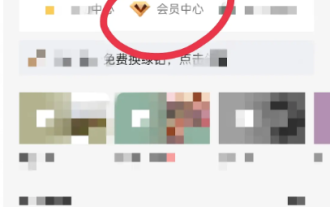 'qq music'의 유료 음악 패키지를 여는 곳
Mar 28, 2024 pm 05:10 PM
'qq music'의 유료 음악 패키지를 여는 곳
Mar 28, 2024 pm 05:10 PM
고품격 음악을 즐기고 싶다면 QQ뮤직의 유료 음악 패키지도 놓칠 수 없다. 그런데 유료 음악 패키지를 활성화하는 방법을 알고 있나요? 걱정하지 마세요. 이 글에서는 간편하게 무제한 청취를 즐길 수 있도록 활성화 위치, 활성화 방법, 활성화 후 주의사항 등을 자세히 소개하겠습니다. QQ 뮤직 유료 음악 패키지는 어디서 활성화하나요? 1. 먼저 QQ 뮤직 앱을 열고 내 영역에 들어가서 아바타 아래의 [회원 센터]를 선택합니다. 2. 그런 다음 회원 센터 페이지로 이동하여 상단의 [더보기]를 클릭합니다. 오른쪽 모서리에서 [개인] 센터]를 선택합니다. 3. 그런 다음 개인 센터의 기능 페이지와 하단의 [갱신] 테두리로 이동합니다. 4. 마지막으로 음악 패키지의 갱신 영역으로 전환하고 해당 금액을 클릭합니다. 재충전하기.
 iPhone에서 QQ Music의 노래를 어디에서 다운로드할 수 있나요?
Mar 08, 2024 pm 07:07 PM
iPhone에서 QQ Music의 노래를 어디에서 다운로드할 수 있나요?
Mar 08, 2024 pm 07:07 PM
Apple 휴대폰에서는 QQ Music을 사용하여 노래를 다운로드하는 것이 매우 일반적입니다. 음악을 좋아하는 사용자라면 QQ Music 다운로드 파일의 저장 위치를 이해하는 것이 매우 중요합니다. 이 기사에서는 Apple 휴대폰에서 QQ Music 다운로드 파일의 저장 위치를 4가지 측면으로 나누어 자세히 소개합니다. iPhone의 QQ Music에서 다운로드한 노래는 어디에 있습니까? 1. 로컬 다운로드 폴더 Apple 휴대폰의 경우 QQ Music에서 다운로드한 파일의 저장 위치는 일반적으로 로컬 다운로드 폴더에 있습니다. 사용자는 QQ 뮤직 앱의 "다운로드 관리" 옵션에서 다운로드한 음악 파일을 찾을 수 있으며, 노래 세부 정보 페이지 하단에 있는 "내보내기" 버튼을 클릭하고 "로컬"을 선택하여 노래 파일을 로컬 다운로드 폴더에 저장할 수 있습니다. 내보내다" . 2. 추가로 iTunes 파일 공유를 이용하세요.









